جدول المحتويات
تصبح التصفية أمرًا لا غنى عنه عندما يكون لديك مجموعة بيانات أكبر وأكثر تعقيدًا. يستغرق استرداد البيانات المطلوبة وقتًا طويلاً من مجموعة البيانات هذه. وبالتالي ، يجب أن تعرف كيفية تطبيق مرشحات متعددة في Excel. تعد طرق عوامل التصفية المتعددة مذهلة بشكل خاص لعرض بياناتك المهتمة.
في هذه المقالة ، سنناقش طرق كيفية تطبيق عوامل تصفية متعددة بما في ذلك كود VBA في Excel. سنعرض أيضًا وظيفة التصفية التي تقوم بتصفية البيانات بذكاء وتحديث البيانات تلقائيًا.
تنزيل Practice Workbook
يمكنك تنزيل المصنف التدريبي من هنا:
تطبيق عدة عوامل تصفية. xlsm
6 طرق لتطبيق عوامل تصفية متعددة في Excel
قبل الانتقال إلى التحليل الرئيسي ، دعنا نلقي نظرة على مجموعة البيانات التالية. هنا ، يتم إعطاء أسماء 15 موقعًا جنبًا إلى جنب مع فئة . بالإضافة إلى ذلك ، يتم توفير عدد الزيارات و المشتركون الجدد بناءً على التاريخ ووضع الأنظمة الأساسية .
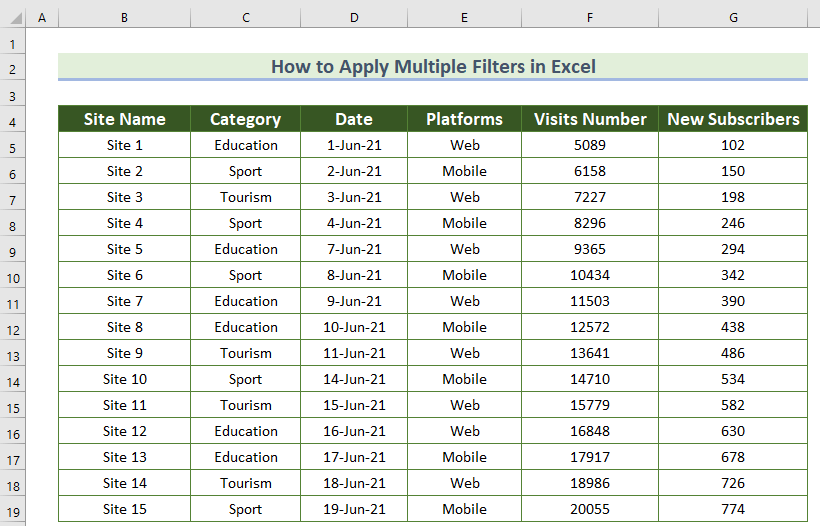
الآن سنرى تطبيق عوامل تصفية متعددة فيما يتعلق بالمنظورات المختلفة. لإجراء الجلسة ، نستخدم إصدار Microsoft 365 . لذلك ، لنبدأ.
1. عوامل تصفية متعددة بطريقة بسيطة داخل أعمدة مختلفة في Excel
هنا ، يمكنك بسهولة تنظيم البيانات المطلوبة باستخدام الخيار تصفية في اكسل. فمثلا،إذا كنت ترغب في الحصول على عدد الزيارات لـ المواقع التعليمية و النظام الأساسي للجوال ، يمكنك ببساطة استخدام الخيار تصفية .
لذلك ، اتبع الخطوات التالية.
- أولاً ، حدد مجموعة البيانات الخاصة بك.
- ثانيًا ، من علامة التبويب الصفحة الرئيسية & gt ؛ انقر فوق الخيار تصفية (من شريط الأوامر Sort & amp؛ Filter ). بالإضافة إلى ذلك ، يمكنك فتح الخيار Filter بطريقة أخرى. علاوة على ذلك ، هذا واحد من علامة التبويب البيانات & GT. انقر فوق الخيار تصفية .
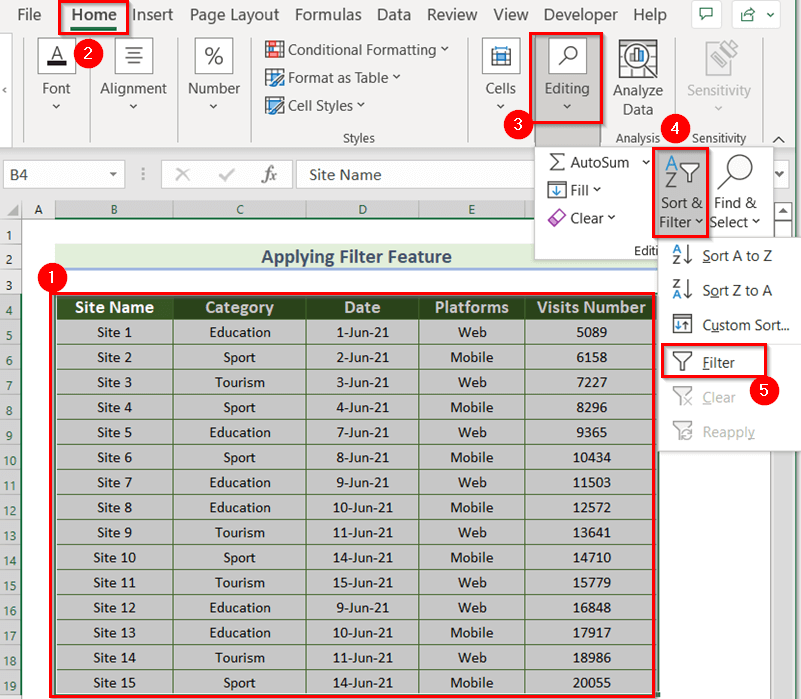
بعد ذلك ، سترى سهم القائمة المنسدلة من أجل كل حقل.
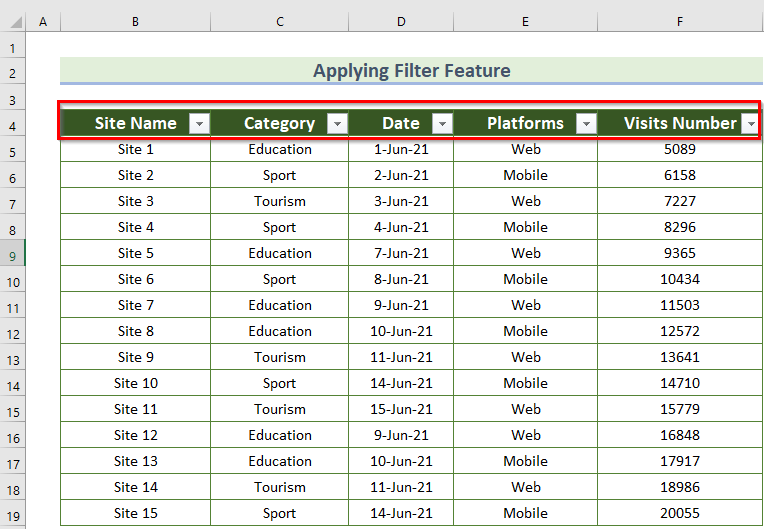
الآن ، عليك تصفية البيانات المطلوبة.
- أولاً ، حدد "الفئة"
- ثم ، قم بإلغاء تحديد المربع القريب من حدد الكل لإلغاء تحديد جميع خيارات البيانات.
- ثم حدد المربع القريب من "التعليم" .
- لاحقًا ، اضغط على موافق .
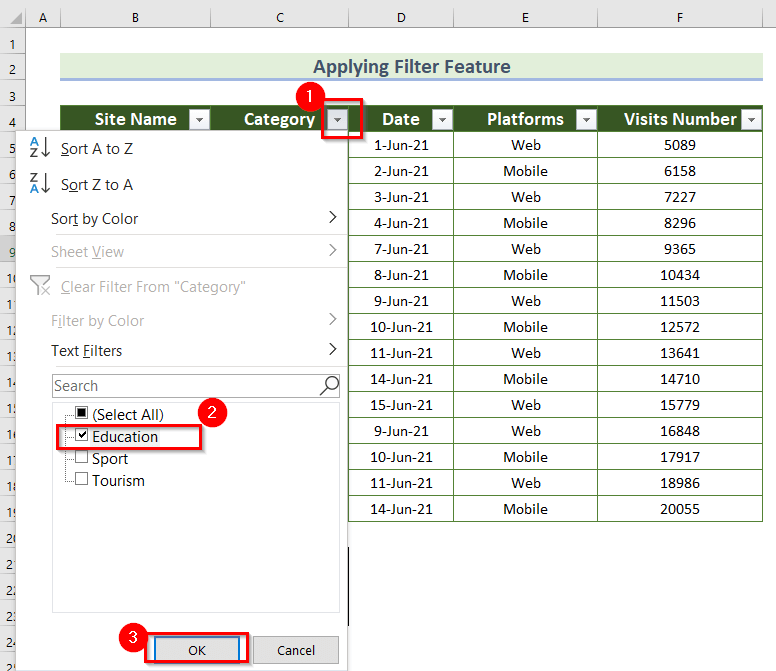
- مرة أخرى ، انقر فوق “ الأنظمة الأساسية " وحدد المربع القريب من النظام الأساسي " Mobile " بالطريقة السابقة.
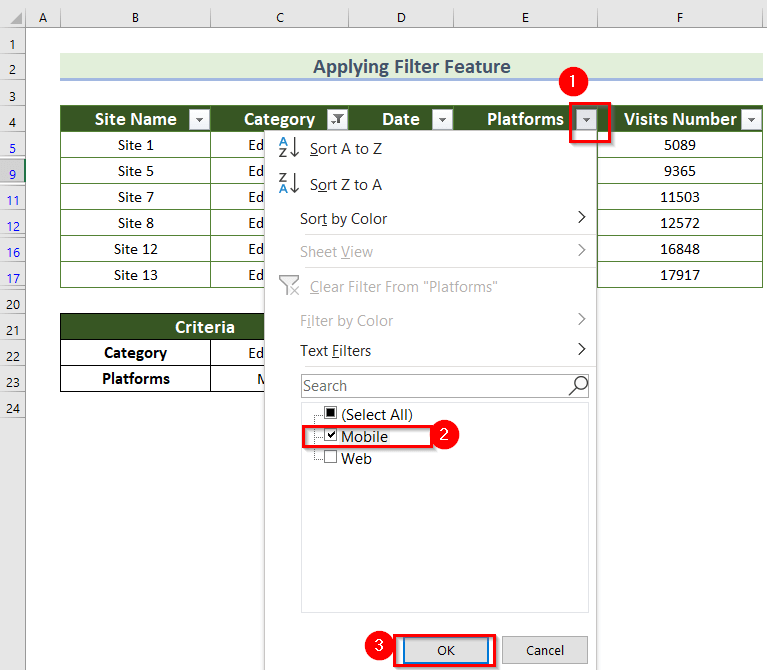
بعد تصفية حقلين ، ستحصل على رقم الزيارات التالي .
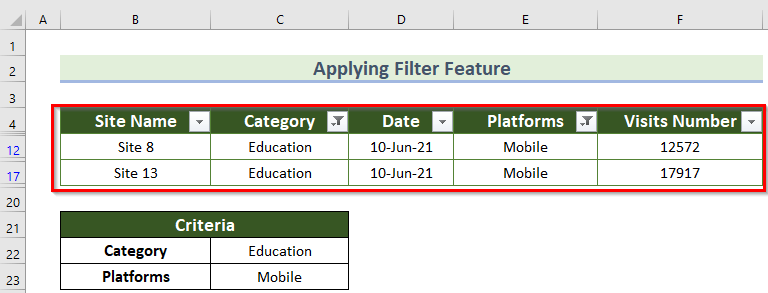
2. استخدام خيار التصفية التلقائية لتصفية قيم متعددة في Excel
خيار التصفية التلقائية في Excel يستخدم كزر مضمن لتصفية أنواع مختلفة من البيانات المطلوبة في نطاق أو عمود بيانات.
لذا ، إذا كنت تريد العثور على "اسم المواقع" وجود عدد زيارات بين 5000 و 10000 ، و "المشتركون الجدد" هم أكبر من 200 ، يمكنك القيام بذلك بالطريقة التالية.
- أولاً ، حدد مجموعة البيانات واضغط على CTRL + SHIFT + L .
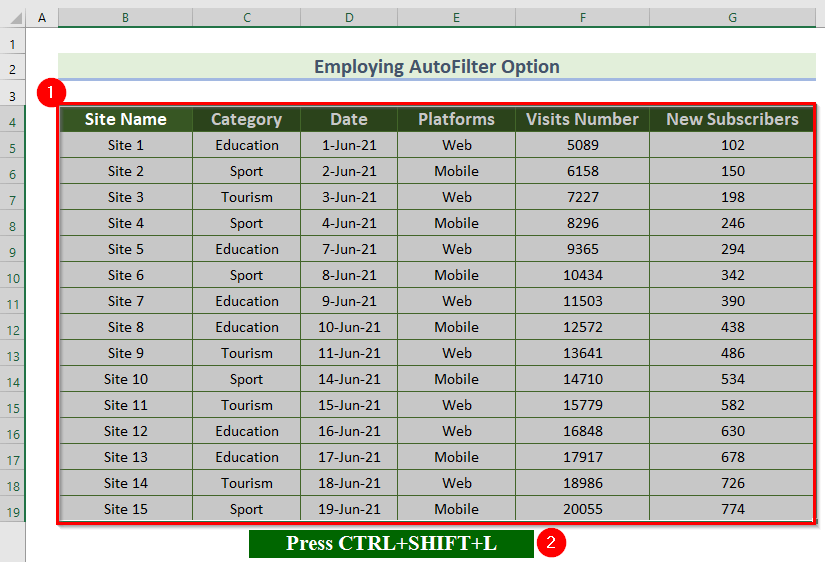
- ثم ، انقر فوق السهم المنسدل من الحقل "عدد الزيارات" .
- بعد ذلك ، انتقل إلى قائمة مرشحات الأرقام .
- ثم اختر بين الخيار
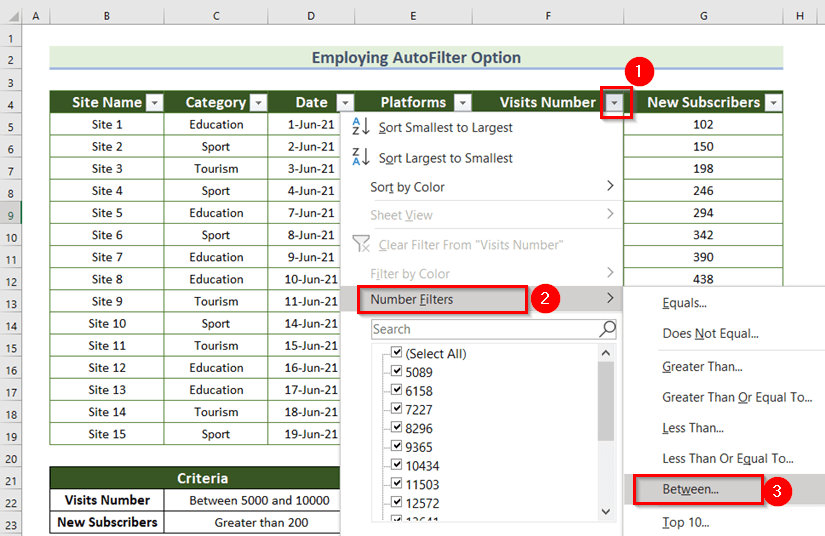
في هذا الوقت ، مربع حوار جديد باسم تصفية تلقائية مخصصة سيظهر .
- أولاً ، أدخل 5000 في المساحة الفارغة الأولى لمربع الحوار التصفية التلقائية المخصصة .
- ثانيًا ، اكتب 10000 في الفراغ الثاني.
- أخيرًا ، اضغط على موافق .
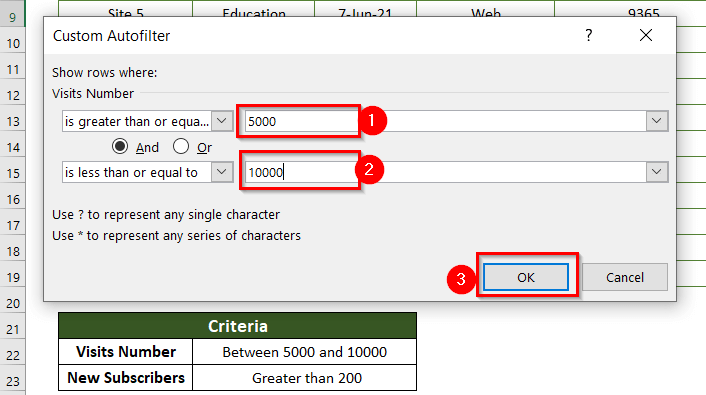
باسم نتيجة لذلك ، سترى عدد الزيارات المصفاة .
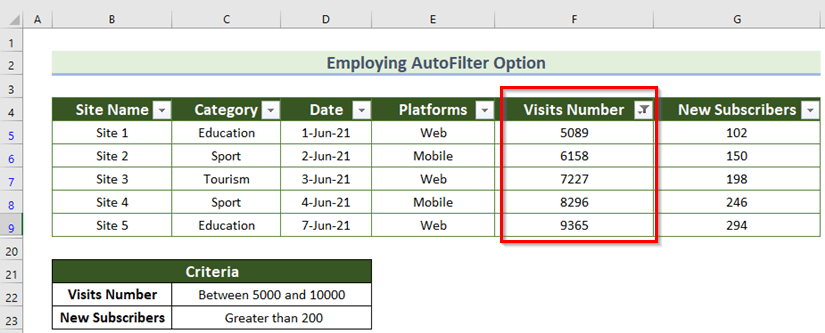
- وبالمثل ، انقر على سهم القائمة المنسدلة من الحقل "المشتركون الجدد" .
- ثم انتقل إلى قائمة مرشحات الأرقام .
- بعد ذلك ، اختر أكبر من خيار .
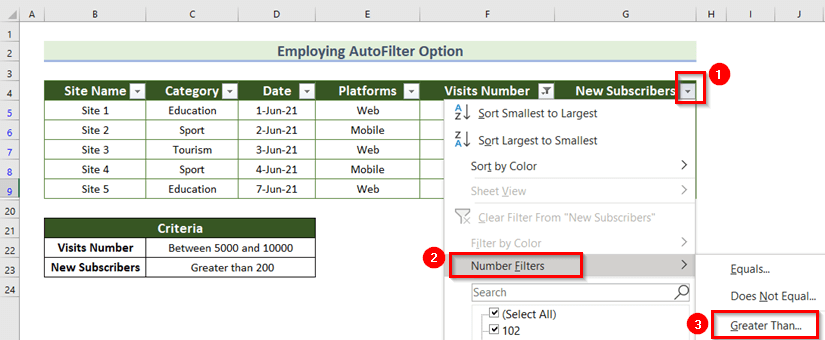
وبالمثل ، يفتح مربع الحوار المسمى التصفية التلقائية المخصصة لـ " المشتركون الجدد ".
- ثم املأ الفراغ بكتابة 200 .
- بعد ذلك ، اضغط موافق .
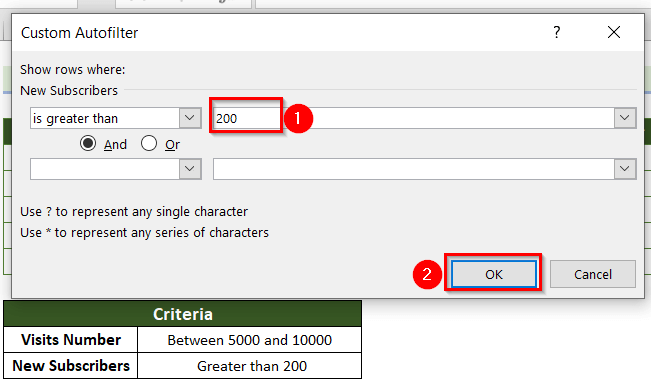
وستحصل على النتيجة التالية لاستعلامك. لذلك ، اعتقدنا أنه من الواضح لك كيفية تطبيق مرشحات متعددة في Excel.
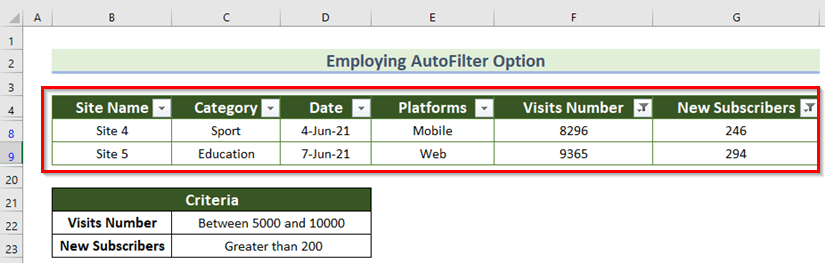
3. تصفية الأعمدة المتعددةاستخدام ميزة التصفية المتقدمة في نفس الوقت
في الطريقتين السابقتين ، يمكنك مشاهدة تطبيق عوامل تصفية متعددة بشكل منفصل لكل حقل. علاوة على ذلك ، لم يكن لديك أي خيار لتوفير المعايير.
في الواقع ، باستخدام خيار مرشح متقدم ، يمكنك تحديد معايير للحقول.
على سبيل المثال ، يمكنك تحديد المعايير الثلاثة ، أي الفئة من المواقع ستكون التعليم ، عدد الزيارات سيكون أكبر من 10000 ، وعدد المشتركين الجدد سيكون أكبر من 400 .
- أولاً ، اكتب المعايير أعلاه فيما يتعلق بحقولهم. هنا ، قمنا بكتابة هذه المعايير في نطاق الخلايا B22: D23 . في الواقع ، يجب عليك كتابة المعايير أفقيًا .
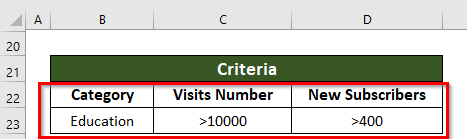
- ثم افتح الخيار تصفية متقدمة بالنقر فوق علامة التبويب البيانات & gt؛ فرز & amp؛ تصفية & gt؛ متقدم .
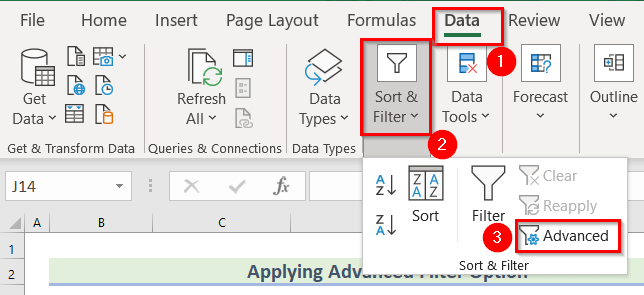
- لاحقًا ، حدد نطاق مجموعة البيانات بالكامل من المكان الذي تريد التصفية في الخيار نطاق القائمة وتقديم المعايير في نطاق المعايير .
- علاوة على ذلك ، إذا لم تكن بحاجة إلى بيانات مماثلة ، فحدد المربع بالقرب من السجلات الفريدة فقط .
- بعد ذلك ، اضغط على موافق .
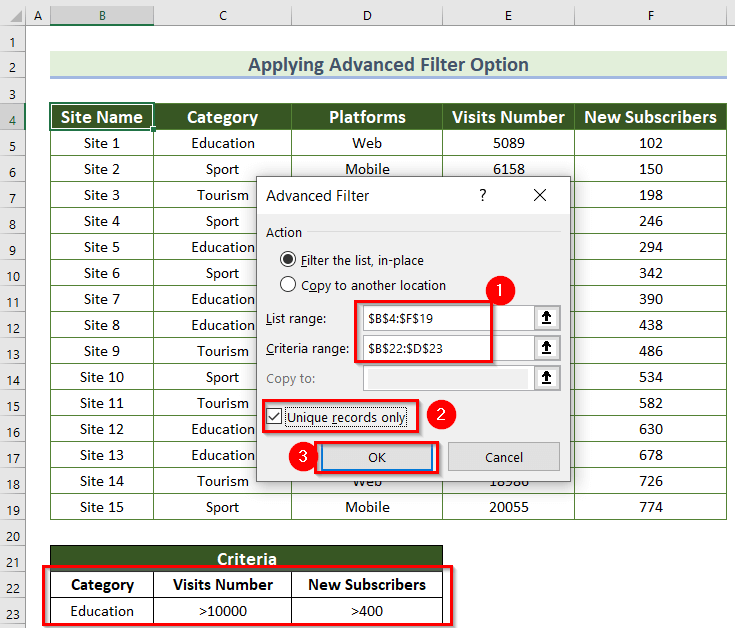
وسترى الإخراج التالي.
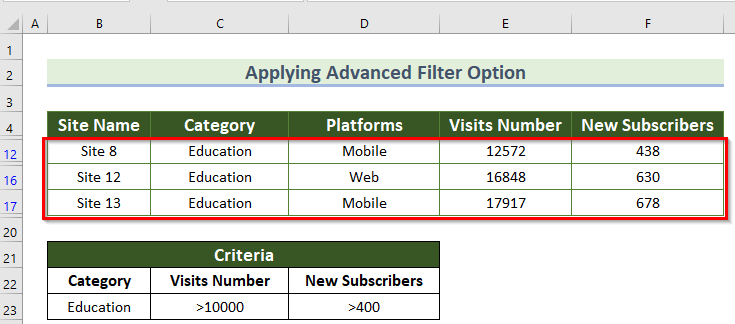
قراءات مماثلة:
- تصفية معايير متعددة في Excel (4طرق مناسبة)
- تصفية البيانات في Excel باستخدام الصيغة
- كيفية تصفية أعمدة متعددة في نفس الوقت في Excel (3 طرق)
- بحث عن عناصر متعددة في عامل تصفية Excel (طريقتان)
4. عوامل تصفية متعددة تستخدم VBA في Excel
إذا كان لديك مجموعة بيانات أكبر ، يستغرق الحصول على النتيجة المطلوبة باستخدام الصيغة وقتًا طويلاً ومملًا بعض الشيء.
بدلاً من ذلك يمكنك استخدام كود VBA في Excel الذي يؤدي النتيجة بسرعة ودقة.
الآن ، دعنا نرى كيف يمكنك تطبيق كود VBA على مجموعة البيانات الخاصة بنا.
هنا ، سنرى تطبيقي VBA AutoFilter باستخدام عامل التشغيل OR و AND على التوالي.
4.1. عوامل التصفية المتعددة باستخدام عامل التشغيل OR (المنطق)
إذا كنتم تريدون تصفية المواقع التي تحتوي على عدد من الزيارات أقل من 10000 أو أكبر من 15000 ، والفئة من المواقع ستكون تعليم ، ثم يمكنك اتباع الخطوات التالية.
- أولاً ، من المطور علامة التبويب & GT. انقر فوق Visual Basic .
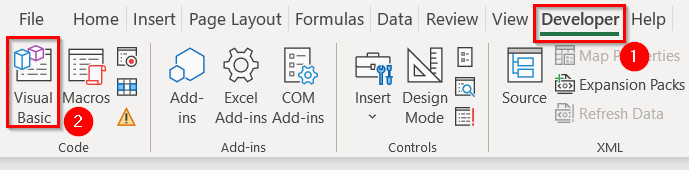
- ثم افتح وحدة بالنقر فوق إدراج & gt؛ الوحدة النمطية .
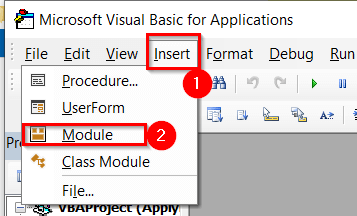
- بعد ذلك ، اكتب الكود التالي في الوحدة 1 .
1174
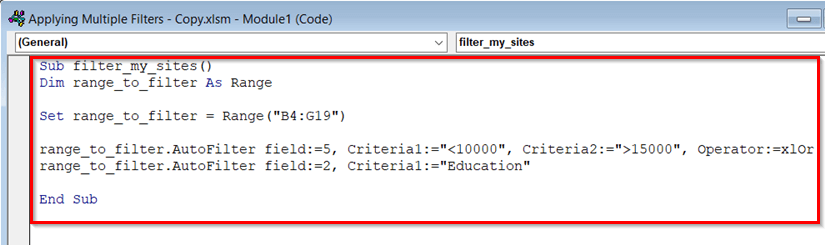
Code Breakdown
الأشياء التالية ضرورية لاستخدام VBA AutoFilter .
- النطاق: إنه يشير إلى الخليةنطاق للتصفية على سبيل المثال B4: G19 .
- الحقل: إنه فهرس رقم العمود من الجزء الأيسر من مجموعة البيانات. ستكون قيمة الحقل الأول 1 .
- المعايير 1: المعايير الأولى للحقل على سبيل المثال Criteria1 = "& lt؛ 10000"
- المعيار 2: المعايير الثانية للحقل مثل Criteria2 = ”& gt؛ 15000”
- المشغل: عامل تشغيل Excel يحدد متطلبات تصفية معينة ، على سبيل المثال عامل التشغيل: = xlOr ، المشغل: = xlAnd ، إلخ.
- في هذا الوقت ، من علامة التبويب Developer & GT. انتقل إلى وحدات الماكرو .
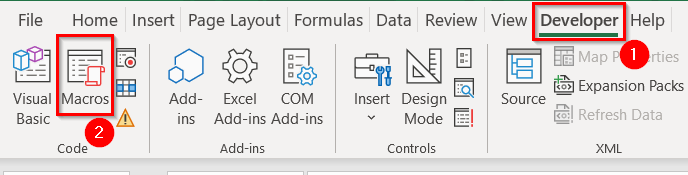
- ثم اختر filter_my_sites من اسم الماكرو واضغط على تشغيل .
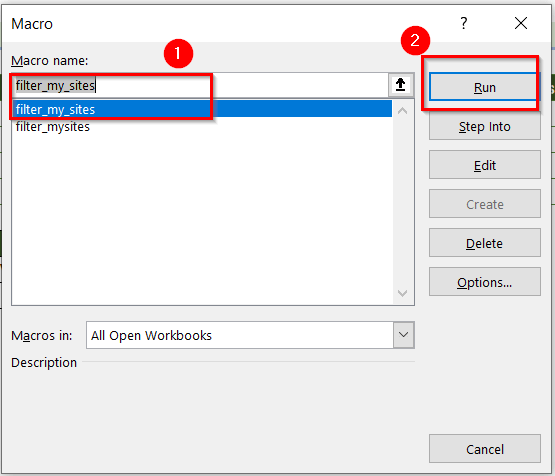
إذا قمت بتشغيل الكود أعلاه ، فستحصل على الإخراج التالي.
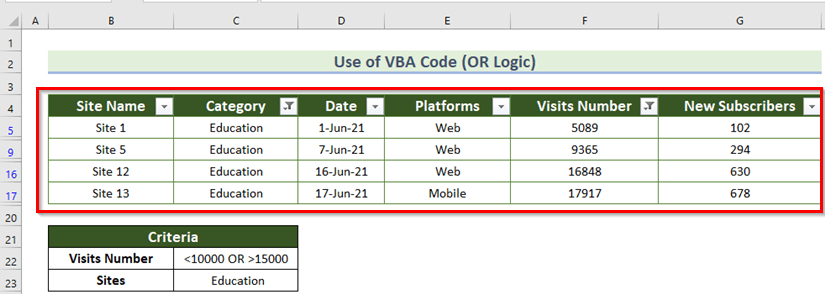
4.2. عوامل التصفية المتعددة باستخدام AND Operator (Logic)
والأهم من ذلك ، إذا كنت ترغب في الحصول على مواقع تعليمية بها عدد من الزيارات بين 5000 و 15000 ، يمكنك استخدام الكود التالي.
1132
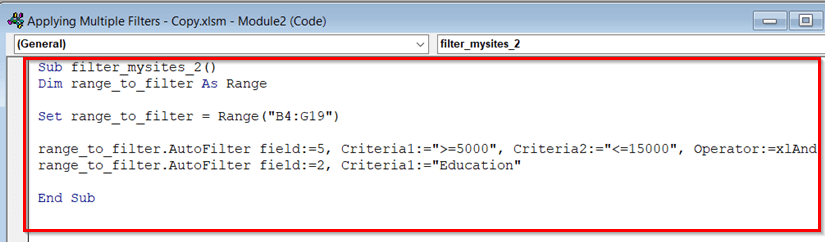
- بعد تشغيل الكود ، ستحصل على الإخراج التالي.
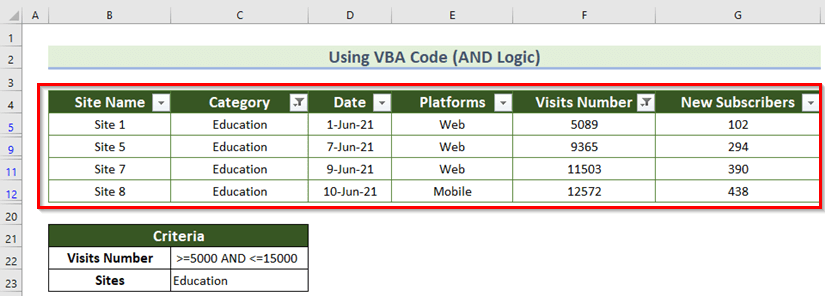
لذلك ، اعتقدنا أنه من الواضح لك كيفية تطبيق عوامل تصفية متعددة في Excel باستخدام VBA .
5. استخدم من وظيفة التصفية لتطبيق مرشحات متعددة
الطرق الأولى 3 التي تمت مناقشتها وظيفية تمامًا على الرغم من وجود عيوب خطيرة فيها. لا يمكنك تحديث البيانات المصفاةتلقائيا. لهذا ، يجب عليك مرة أخرى طرق تصفية البيانات الجديدة.
لهذا السبب تقدم Microsoft وظيفة FILTER محدثة تقوم بتحديث البيانات التي تمت تصفيتها تلقائيًا. علاوة على ذلك ، ستحصل على هذه الوظيفة فقط في الإصدار Excel 365 .
بناء جملة الوظيفة هو
FILTER (array، include، [if_empty])الوسيطات هي-
- المصفوفة: النطاق أو المصفوفة المراد التصفية.
- تتضمن : مجموعة منطقية ، يتم توفيرها كمعايير.
- if_empty: القيمة التي سيتم إرجاعها عند عدم إرجاع أي نتائج. هذا حقل اختياري.
علاوة على ذلك ، يمكنك تصفية مجموعة البيانات بناءً على التاريخ. افترض أنك تريد تصفية مجموعة البيانات بالكامل لشهر يونيو فقط. هذا يعني أنك تريد الحصول على اسم المواقع ، وعدد الزيارات ، وما إلى ذلك في يونيو .
- في ذلك الحالة ، اكتب الصيغة في الخلية H5 . هنا ، يجب أن تحتفظ بمساحة كافية للبيانات التي تمت تصفيتها وإلا ستظهر بعض الأخطاء.
=FILTER(B5:F19,MONTH(D5:D19) > 5,"No data") 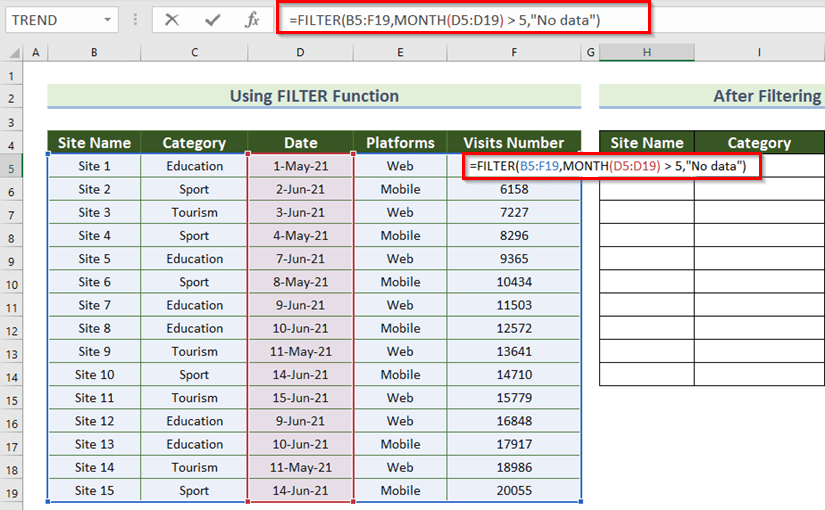
هنا ، B5: F19 هي مجموعة البيانات الخاصة بنا ، D5: D19 للتاريخ ، بناء الجملة MONTH (D5: D19) & GT؛ 5 إرجاع التاريخ لـ يونيو .
- ثم ، اضغط على ENTER .
وستحتاج إلى الحصول على الإخراج التالي.
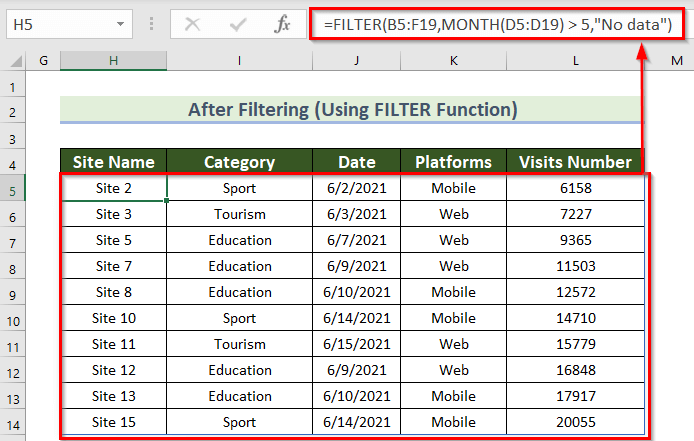
6. استخدام جدول Excel لتطبيق عوامل تصفية متعددة
يمكنك استخدام جدول Excel للتطبيق مرشحات متعددة. يتم إعطاء الخطواتأدناه.
الخطوات:
- أولاً ، حدد نطاق البيانات.
- ثانيًا ، من علامة التبويب إدراج & GT ؛ & GT. اختر ميزة جدول .
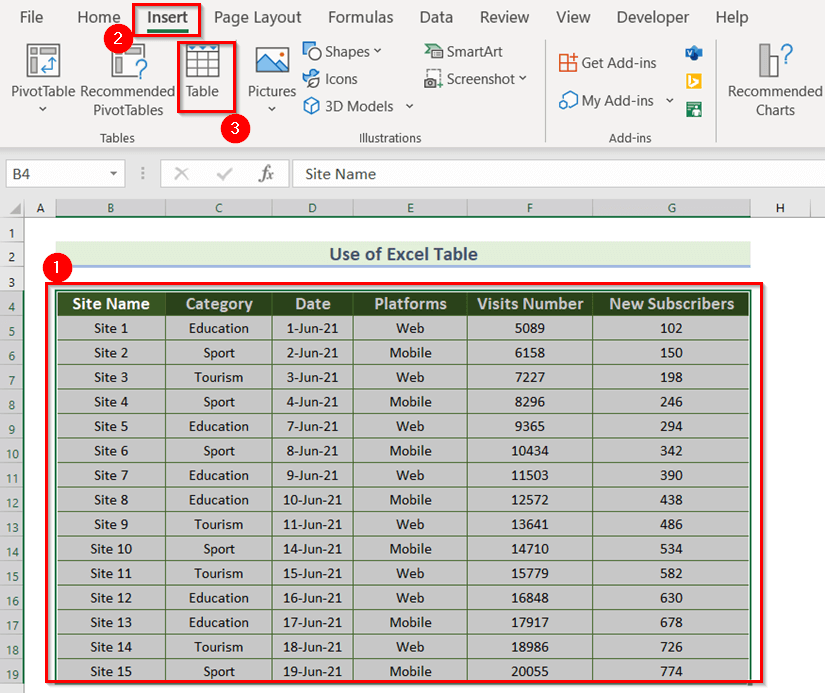
في هذا الوقت ، سيظهر مربع حوار باسم إنشاء جدول .
- الآن ، تأكد من تحديد نطاق البيانات في المربع أين توجد بيانات الجدول الخاص بك؟ المربع. هنا ، إذا حددت نطاق البيانات قبل ذلك ، فسيتم ملء هذا المربع تلقائيًا.
- ثم حدد الخيار يحتوي الجدول على رؤوس .
- أخيرًا ، اضغط على موافق .
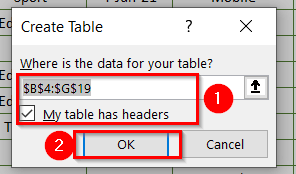
بعد ذلك ، سترى سهم القائمة المنسدلة من أجل كل حقل.
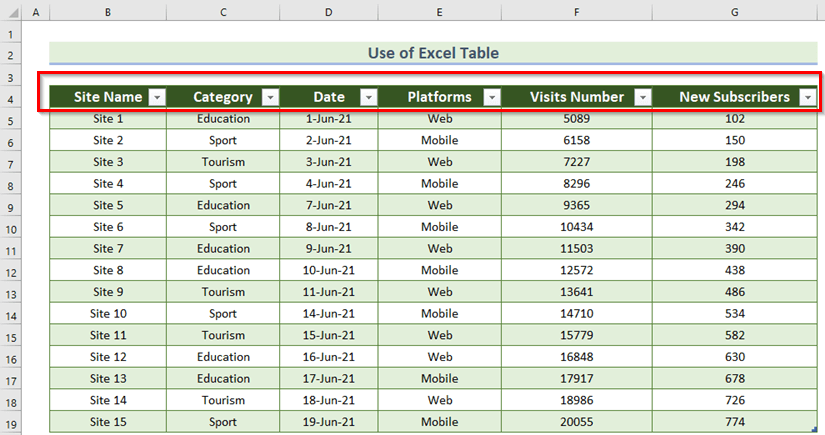
- ثم اتبع خطوات الطريقة -1 وستحصل على الإخراج.
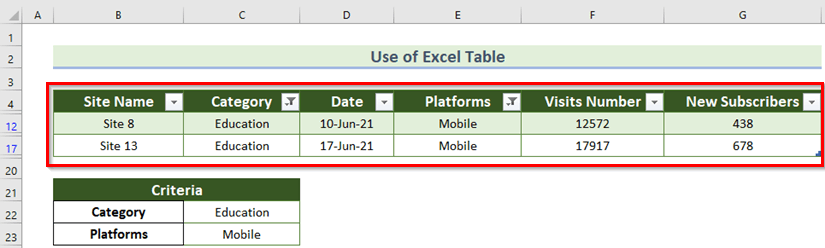
كيفية تصفية قيم متعددة مفصولة بفواصل في Excel
في هذا القسم ، سنستخدم جدول بيانات مختلف. الذي يحتوي على اسم الموقع والفئة ورقم الزيارات و و الأنظمة الأساسية .
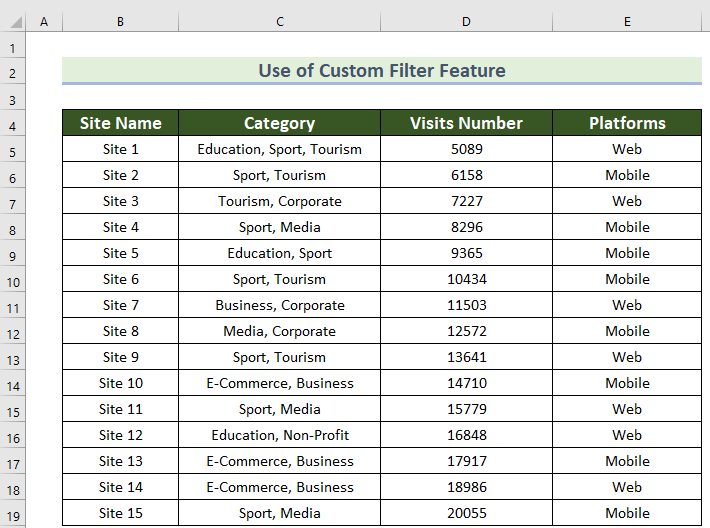
الآن ، إذا كنت ترغب في الحصول على عدد الزيارات لـ المواقع التعليمية و النظام الأساسي للجوال ، يمكنك اتباع الخطوات.
- الآن ، حدد مجموعة البيانات و اضغط على CTRL + SHIFT + L .
لذلك ، سترى سهم القائمة المنسدلة لكل حقل.
- ثم ، انقر فوق السهم المنسدل من الحقل "الفئة" .
- بعد ذلك ، انتقل إلى عوامل تصفية النص القائمة.
- ثم اختر يحتوي على .. الخيار.
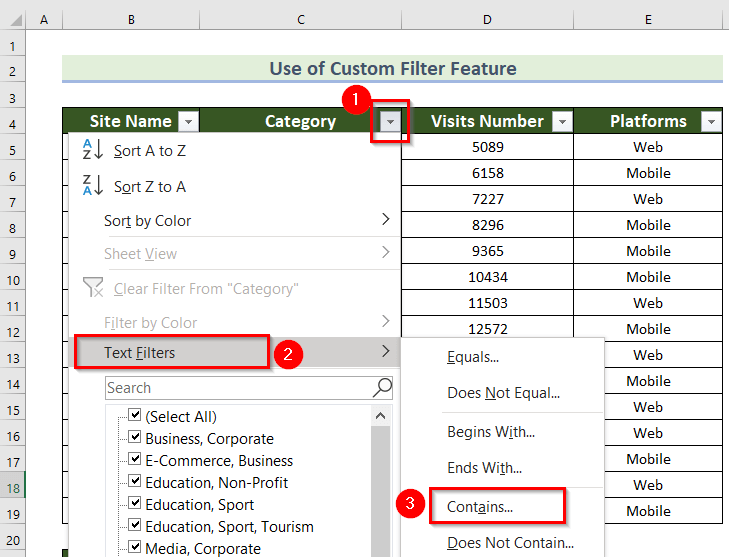
في هذا الوقت ، سيظهر مربع حوار جديد باسم تصفية تلقائية مخصصة .
- عند اكتب أولاً التعليم في الفراغ الأول
- ثم اضغط موافق .
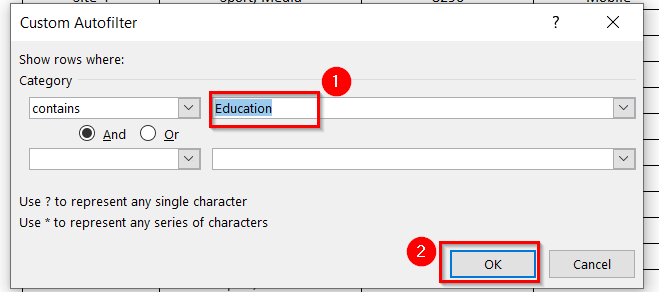
لذلك ، سترى الفئة تمت تصفيتها.
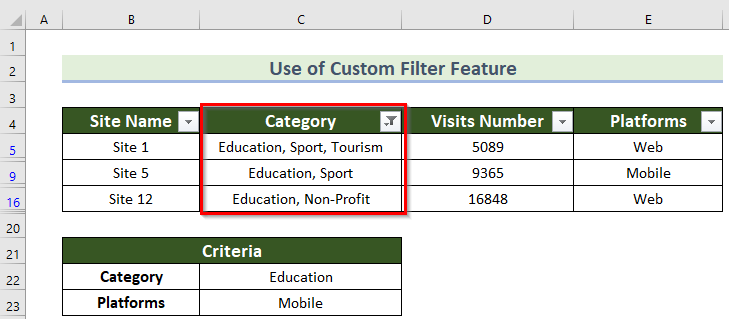
بعد ذلك ، لتصفية الأنظمة الأساسية ، اتبع خطوات الطريقة 1 وستحصل على الناتج النهائي.
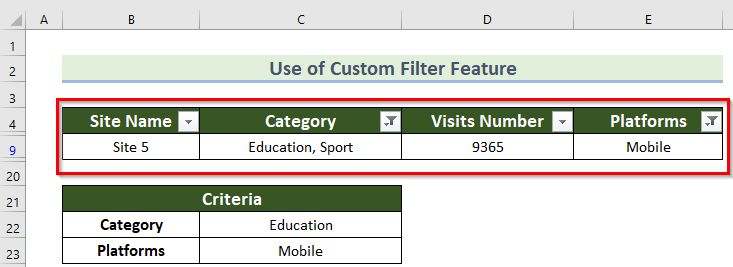
قسم التدريب
الآن ، يمكنك ممارسة الطريقة الموضحة بنفسك.
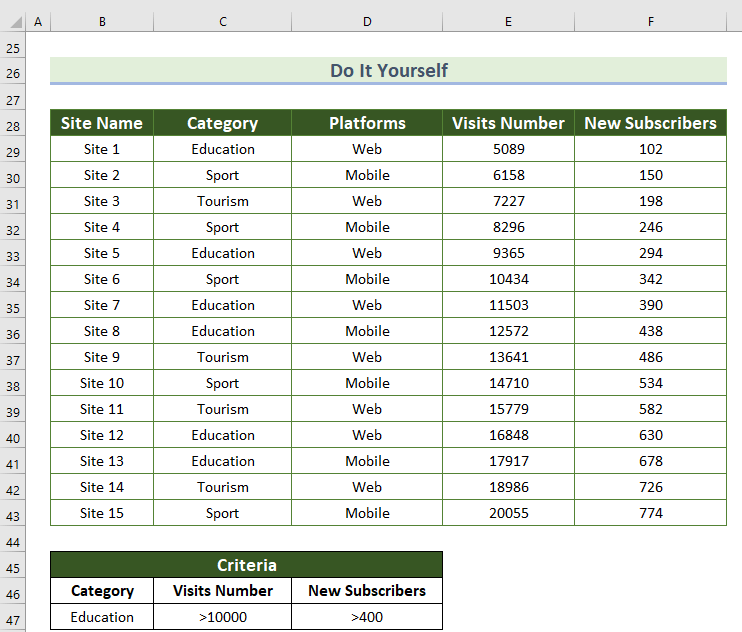
الخاتمة
هذه هي الطريقة التي يمكنك بها تطبيق عوامل التصفية المتعددة في Excel. إذا كانت لديك أي اقتراحات أو ارتباك ، فيرجى إخبارنا في قسم التعليقات التالي.
شكرًا لوجودك معنا.

